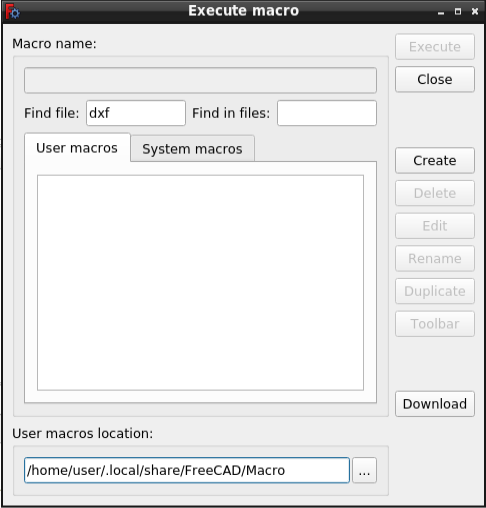Std DlgMacroExecute/pl: Difference between revisions
(Created page with "# Wybierz z listy makrodefinicję, która ma zostać poddana edycji. # Naciśnij przycisk {{Button|Edycja}}. # Okno dialogowe zostanie zamknięte. # Wybrany plik zostanie otwa...") |
No edit summary |
||
| Line 80: | Line 80: | ||
# Naciśnij przycisk {{Button|Edycja}}. |
# Naciśnij przycisk {{Button|Edycja}}. |
||
# Okno dialogowe zostanie zamknięte. |
# Okno dialogowe zostanie zamknięte. |
||
# Wybrany plik zostanie otwarty w edytorze |
# Wybrany plik zostanie otwarty w edytorze makroinstrukcji. |
||
===Zmień nazwę=== |
===Zmień nazwę=== |
||
Revision as of 05:41, 21 May 2022
|
|
| Lokalizacja w menu |
|---|
| Makrodefinicje → Makrodefinicje ... |
| Środowisko pracy |
| wszystkie |
| Domyślny skrót |
| brak |
| Wprowadzono w wersji |
| - |
| Zobacz także |
| Wykonaj makrodefinicję w trakcie edycji |
Opis
Polecenie Makrodefinicje ... otwiera okno dialogowe Wykonaj makro. W tym oknie dialogowym można wykonywać makra, edytować je i zarządzać nimi.
The Execute macro dialog box
Użycie
- Istnieje kilka sposobów na wywołanie polecenia:
- Naciśnij przycisk
Makrodefinicje ....
- Wybierz opcję z menu Makrodefinicje →
Makrodefinicje ....
- Naciśnij przycisk
- Zostanie otwarte okno dialogowe Wykonaj makro. Zobacz dostępne Opcje.
Opcje
Makrodefinicje użytkownika
- Zakładka Makrodefinicje użytkownika zawiera listę dostępnych makrodefinicji w lokalizacji makrodefinicji użytkownika.
- Kliknij makro, aby je wybrać.
- Nazwa wybranej makrodefinicji zostanie wyświetlona w polu Nazwa makrodefinicji.
Makrodefinicje systemowe
- Karta Makrodefinicje systemowe nie jest obecnie używana.
Lokalizacja makrodefinicji użytkownika
- Naciśnij przycisk ..., aby zmienić lokalizację pliku makroinstrukcji użytkownika.
- Przejdź do innego folderu i wybierz go.
Wykonaj
- Aby wykonać dowolną makrodefinicję, należy postępować w jeden z następujących sposobów:
- Zaznacz odpowiednia pozycję na liście i naciśnij przycisk Wykonaj.
- Kliknij dwukrotnie makrodefinicję z listy.
- Okno dialogowe zostanie zamknięte.
- Makrodefinicja zostanie wykonana.
Zamknij
- Naciśnij Esc lub przycisk Zamknij, aby zamknąć okno dialogowe.
Utwórz
- Naciśnij przycisk Utwórz, aby utworzyć nowy plik makrodefinicji.
- Wpisz nazwę w oknie dialogowym, które się pojawi. Nie musisz dołączać rozszerzenia .FCMacro.
- Naciśnij klawisz Enter lub przycisk OK.
- Oba okna dialogowe zostaną zamknięte.
- Nowy plik zostanie otwarty w edytorze makr.
Usuń
- Zaznacz na liście makro, które chcesz usunąć.
- Naciśnij przycisk Usuń.
- Naciśnij przycisk Tak w oknie dialogowym potwierdzenia, które się pojawi.
Edycja
- Wybierz z listy makrodefinicję, która ma zostać poddana edycji.
- Naciśnij przycisk Edycja.
- Okno dialogowe zostanie zamknięte.
- Wybrany plik zostanie otwarty w edytorze makroinstrukcji.
Zmień nazwę
- Select the macro you want to rename in the list.
- Press the Rename button.
- Enter a new name in the dialog box that pops up. You do not have to include the .FCMacro extension.
- Press Enter or the OK button.
Duplikuj
- Select the macro you want to duplicate in the list.
- Press the Duplicate button.
- Enter a new name in the dialog box that pops up. You do not have to include the .FCMacro extension.
- Press Enter or the OK button.
Pasek narzędzi
- Select the macro you want to add to a custom toolbar in the list.
- Press the Toolbar button.
- Two 'walkthrough' dialogs will guide you through the required steps. See Interface Customization for more information.
Pobierz
- Naciśnij przycisk Pobierz, aby uruchomić Menadżer dodatków.
Uwagi
- Aby dowiedzieć się więcej o makropoleceniach, zobacz stronę Makrodefinicje.
Ustawienia
Lokalizację plików makroinstrukcji użytkownika można również zmienić w preferencjach: Edycja → Preferencje ... → Ogólne → Makropolecenia → Ścieżka do plików makrodefinicji. Więcej informacji na ten temat można znaleźć również w Edytorze ustawień.
- Plik: Nowy, Otwórz, Zamknij, Zamknij wszystkie, Zapisz, Zapisz jako, Zapisz jako kopię, Zapisz wszystkie, Przywróć, Importuj, Eksportuj, Scal projekt, Informacje o projekcie, Drukuj, Podgląd wydruku, Eksportuj do PDF, Oststnio otwierane pliki, Zakończ
- Edycja: Cofnij, Ponów, Wytnij, Kopiuj, Wklej, Powiel zaznaczenie, Odświerz, Zaznacz obszar, Wybór elementów ramką zaznaczenia, Zaznacz wszystko, Usuń, Wyślij do konsoli Python, Umiejscowienie, Przemieszczenie, Wyrównanie, Przełącz tryb edycji, Preferencje
- Widok:
- Różności: Utwórz widok, Widok ortogonalny, Widok perspektywy, Pełny ekran, Ramka otaczająca, Symbol osi, Płaszczyzna tnąca, Mapowanie tekstury, Przełącz tryb nawigacji, Wygląd zewnętrzny, Kolor losowy, Środowisko pracy, Pasek stanu
- Widok standardowy: Dopasuj wszystko, Widok dopasowany do wyboru, Izometryczny, Dimetryczny, Trimetryczny, Domyślny, Widok od przodu, Widok od góry, Widok z prawej, Widok od tyłu, Widok od góry, Widok z lewej, Odwróć widok w lewo, Odwróć widok w prawo
- Zamroź obraz: Zapisz widok, Wczytaj widok, Zamroź widok, Wyczyść widoki, Odtwórz widok
- Styl kreślenia: Jak jest, Wierzchołki, Szkielet, Ukryte linie, Bez cieniowania, Cieniowany, Płaska linia
- Stereo: Widok stereo czerwony / cyjan, Widok poczwórny bufor stereo, Widok stereo z przeplotem wierszy, Widok stereo z przeplotem kolumn, Wyłącz widok trójwymiarowy, Ustaw ujęcie widoku
- Przybliżenie: Przybliż widok, Oddal widok, Dostosuj widok do ramki otaczjącej
- Okno dokumentu: Zablokuj widok, Odblokuj widok, Wyświetl na pełnym ekranie
- Widoczność: Przełącz widoczność, Pokaż zaznaczenie, Ukryj zaznaczone, Zaznacz widoczne obiekty, Przełącz widoczność, Wyświetl wszystkie obiekty, Ukryj obiekty, Przełącz wybór, Przełącz widoczność wymiarów, Usuń widoczne wymiary
- Paski narzędzi: Plik, Środowisko pracy, Makrodefinicje, Widok, Struktura
- Panele: Widok raportu, Widok drzewa, Edytor właściwości, Widok zaznaczenia, Widok połączony, Konsola Python, Widok DAG
- Akcje widoku drzewa: Wybór w widoku drzewa, Synchronizuj wybór w widoku drzewa, Synchronizuj umiejscowienie w widoku drzewa, Wybór wstępny w widoku drzewa, Zapisz wybór z widoku drzewa, Jeden dokument w widoku drzewa, Wiele dokumentów w widoku drzewa, Zwiń dokument w widoku drzewa, Przeciąganie w widoku drzewa, Wybór w widoku drzewa
- Przybory: Edytor parametrów, Zrzut ekranu, Wczytaj grafikę, Inspektor sceny, Graf zależności, Narzędzia projektu, Wymiarowanie odległości, Dokument tekstowy, Widok demonstracyjny, Kalkulator jednostek, Dostosuj, Menadżer dodatków
- Makrodefinicje: Rejestruj makropolecenie, Zakończ nagrywania makrodefinicji, Wykonaj makrodefinicję, Ostatnio używane makrodefinicje, Wykonaj makrodefinicję w trakcie edycji, Przełącz na debuger zewnętrzny, Uruchom debugowanie, Zatrzymaj debugowanie, Krok dalej, Wejdź do, Przełącz punkt przerwania
- Pomoc: Pomoc online, Witryna FreeCAD, Dokumentacja użytkowników, Dokumentacja skryptów środowiska Python, Pomoc dla środowiska Python, Forum FreeCAD, Często zadawane pytania, Informacje o FreeCAD, Co to jest
- Struktura i odnośniki: Std: Część, Std: Grupa, Std: Utwórz łącze, Utwórz odnośnik względny, Zastąp odnośnikiem, Odłącz odnośnik, Importuj odnośnik, Importuj wszystkie odnośniki, Wybierz połączone odnośnikami, Przejdź do najgłębiej połączonego obiektu, Wybierz wszystkie łącza
- Jak zacząć
- Instalacja: Pobieranie programu, Windows, Linux, Mac, Dodatkowych komponentów, Docker, AppImage, Ubuntu Snap
- Podstawy: Informacje na temat FreeCAD, Interfejs użytkownika, Profil nawigacji myszką, Metody wyboru, Nazwa obiektu, Edytor ustawień, Środowiska pracy, Struktura dokumentu, Właściwości, Pomóż w rozwoju FreeCAD, Dotacje
- Pomoc: Poradniki, Wideo poradniki
- Środowiska pracy: Strona Startowa, Architektura, Assembly, CAM, Rysunek Roboczy, MES, Inspekcja, Siatka, OpenSCAD, Część, Projekt Części, Punkty, Inżynieria Wsteczna, Robot, Szkicownik, Arkusz Kalkulacyjny, Powierzchnia 3D, Rysunek Techniczny, Test Framework